在云服务器的管理中,FTP(文件传输协议)是一个不可或缺的工具。为了确保数据传输的安全性,设置一个强有力的FTP密码显得尤为重要。那么,究竟如何为云服务器设置一个安全的FTP密码呢?本文将为大家详细讲解设置FTP密码的步骤,并分享一些关于FTP密码的基础知识和注意事项。
一、FTP密码的作用是什么?
FTP密码是FTP客户端连接到FTP服务器时所需的一组密钥,用于验证用户的身份,确保服务器的安全性。当你第一次通过FTP客户端连接服务器时,必须输入正确的FTP用户名和密码才能成功登录。此外,设置一个安全的密码还能有效防止未经授权的访问,保护服务器上的重要数据。
二、如何为云服务器设置FTP密码?
下面,我将以一步步的方式为大家介绍如何在云服务器上设置FTP密码,并完成相关配置。
1. 通过SSH连接到服务器
首先,我们需要通过SSH工具连接到云服务器。打开你的终端或命令行工具,输入以下命令(记得将“username”和“server_ip”替换为你的实际用户名和服务器IP地址):
ssh username@server_ip
例如:ssh root@192.168.1.100
2. 使用root用户登录
输入上述命令后,系统会提示你输入root用户的密码。输入密码并按回车键完成身份验证。
3. 创建FTP用户账号
登录成功后,我们需要创建一个专门的FTP用户账号。以下命令可以创建一个名为“ftpuser”的用户,并为其设置密码(请根据需要替换用户名和密码):
useradd -d /home/ftpuser -m ftpuser
passwd ftpuser
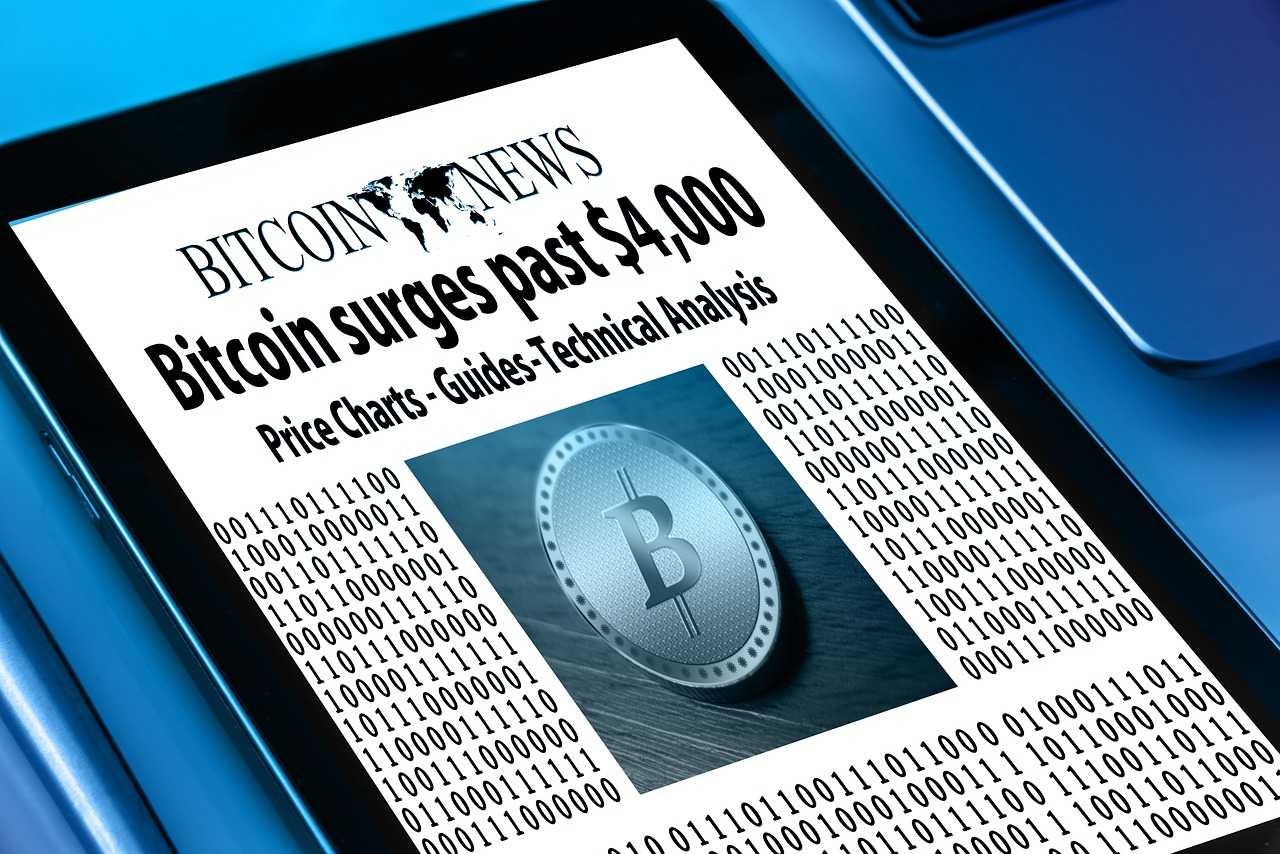
执行第二条命令后,系统会提示你输入并确认新密码,确保牢记你设置的密码。
4. 安装FTP服务软件
接下来,我们需要安装FTP服务软件,通常使用的是vsftpd。输入以下命令进行安装:
yum install vsftpd
安装完成后,FTP服务的基础环境就搭建好了。
5. 配置FTP服务器
安装好vsftpd后,需要对FTP服务器进行一些配置。打开配置文件路径“/etc/vsftpd/vsftpd.conf”,并根据需求修改以下参数:
anonymous_enable=YES(启用匿名访问)anon_upload_enable=YES(允许匿名用户上传文件)anon_mkdir_write_enable=YES(允许匿名用户创建目录)anon_other_write_enable=YES(允许匿名用户其他写入权限)local_enable=YES(启用本地用户登录)write_enable=YES(启用写入权限)chroot_local_user=YES(限制用户只能访问自己的目录)local_root=/home/ftpuser(设置FTP用户的根目录)pasv_min_port=40000(设置被动模式端口范围最小值)
pasv_max_port=50000(设置被动模式端口范围最大值)
这些配置可以根据你的实际需求进行调整,比如是否需要匿名访问,或者限制用户的权限范围等。
6. 启动FTP服务
配置完成后,使用以下命令启动FTP服务,并设置为开机自启:
systemctl start vsftpd
systemctl enable vsftpd
7. 测试FTP连接
最后,使用FTP客户端(如FileZilla)连接到服务器,输入你刚刚创建的FTP用户名和密码进行测试。如果能够成功登录,说明FTP密码和相关配置已经设置正确。
三、设置FTP密码时需要注意的事项
为了确保FTP服务的安全性,设置密码时有几点需要特别注意:
密码强度要高:建议密码长度至少为8个字符,包含大小写字母、数字以及特殊符号,避免使用简单的组合如“123456”或“password”。
定期更换密码:为了防止密码泄露或被破解,建议每隔一段时间更换一次FTP密码。
限制用户权限:合理设置FTP用户的访问权限,避免给予过高的权限,确保服务器数据的安全。
通过以上步骤和注意事项,你可以轻松为云服务器设置一个安全的FTP密码,并有效保护服务器的数据安全。希望这篇文章能为你提供实用的帮助,如果有任何疑问,欢迎随时交流!







